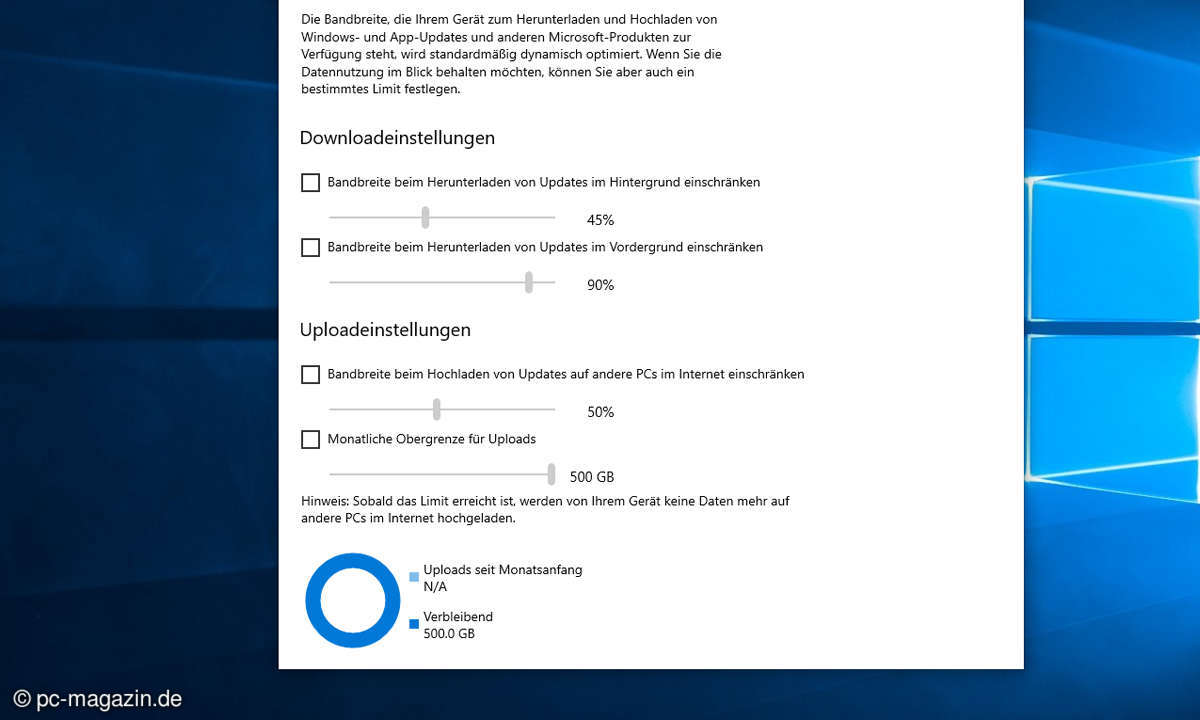Gefährliche Updates für PC & Co.
Updates sind eine gute Sache. Die Aktualisierungen sollen Fehler beseitigen, das System stabilisieren, für mehr Sicherheit sorgen. Doch nicht jedes Update hält, was es verspricht und bringt mehr Schaden als Nutzen.

Updates sind so alt wie Computer selbst. Oft sind es Verbesserungen oder zusätzliche Funktionen, die durch Updates bereitgestellt werden. Sicherheitslöcher werden gestopft, Inkompatibilitäten und Fehler beseitigt. Kurzum: Ohne Updates wäre jeder mit dem Internet verbundene PC ein schnelles Opfer...
Updates sind so alt wie Computer selbst. Oft sind es Verbesserungen oder zusätzliche Funktionen, die durch Updates bereitgestellt werden. Sicherheitslöcher werden gestopft, Inkompatibilitäten und Fehler beseitigt. Kurzum: Ohne Updates wäre jeder mit dem Internet verbundene PC ein schnelles Opfer für Viren und Spionagetools und auch sonst alles andere als zuverlässig. Die meisten Updates laufen heutzutage weitestgehend selbstständig ab. Windows überprüft etwa regelmäßig die Konfiguration, "funkt" von Zeit zu Zeit in die Zentrale und lädt die notwendigen Updates vollautomatisch herunter. Die Installation erfolgt auf Knopfdruck, meist ist zudem ein Neustart fällig. Danach ist der Rechner wieder bereit, um es mit den Gefahren des Internets aufzunehmen.
Doch nicht immer verlaufen Updates so geschmeidig und fehlerfrei. Tatsächlich kommt es nicht selten zu Fehlern beim Download oder bei der anschließenden Installation -und das oft mit verheerenden Folgen. Vielleicht haben Sie den einen oder anderen Fehler nach einem Update auch schon erlebt:
Windows bleibt in den Startlöchern stecken, das Smartphone spinnt, das eben noch bestens funktionierende Programm streikt oder vergisst die Einstellungen und vermeintlich aktuelle Treiber verursachen Absturz um Absturz. Ein Update kann also nicht nur Verbesserungen mit sich bringen, sondern das absolute Gegenteil. Wir verraten Ihnen auf den nächsten Seiten, wie Sie Ihr System vor gefährlichen Updates schützen und was Sie im Notfall unternehmen können, um Ihren Rechner wieder zur fehlerfreien Mitarbeit zu bewegen.
Ärger mit Windows-Updates
Obwohl Windows-Updates nur vergleichsweise selten Probleme machen, sollten Sie Ihr System aus Sicherheitsgründen regelmäßig sichern. Damit beugen Sie nicht nur Update-Problemen vor, sondern auch zahlreichen anderen Schwierigkeiten, die Ihr Betriebssystem gefährden könnten. Idealerweise legen Sie die Systemsicherung auf einem externen Datenträger an, wie beispielsweise einer USB-Festplatte. Das erledigen Sie über "Systemsteuerung/Sichern" und "Wiederherstellen" und den Befehl "Systemabbild erstellen" in der linken Randspalte. Die Festplatte, auf die das Systemabbild gespeichert wird, muss zwingend NTFS-formatiert sein und genügend Kapazität haben, um das Systemabbild in voller Größe aufnehmen zu können. Wählen Sie einen DVD-Brenner als Speicherort, müssen Sie mehrere Datenträger bereitlegen.
Im nächsten Schritt erstellen Sie links über den Befehl "Systemreparaturdatenträger erstellen" noch eine Start-CD oder -DVD für den absoluten Notfall. Der ist dann gegeben, wenn das Betriebssystem beispielsweise nach einem fehlerhaften Update überhaupt nicht mehr startet. Nach einem Start über die Rettungsscheibe können Sie anschließend auch ein zuvor angelegtes Systemabbild zurückspielen.
Ein Windows-Update bricht ab
- Gerade bei größeren Updates wie Service Packs wird eine große Menge an Festplattenspeicher benötigt, um das Update installieren zu können. Das Problem lösen Sie, indem Sie vorhandene Dateien löschen und mehr Platz auf der Festplatte schaffen.
- Auch das kann passieren: Während des Downloads eines Updates wird die Internetverbindung unterbrochen. Zum Glück ist das kein Problem. Suchen Sie erneut nach vorhandenen Updates, und stoßen Sie den Download einfach neu an.
- Wenn Sie auf einem portablen Gerät wie einem Tablet oder Notebook ein Update installieren, schließen Sie dieses dabei unbedingt an die Stromversorgung an. Der Akkubetrieb bringt das Risiko mit sich, dass dem Rechner während der Installation die Puste ausgeht. Dabei kann das Betriebssystem beschädigt werden, und Ihr Rechner startet möglicherweise nicht mehr.
Updates wieder entfernen
Anders als so manche Updates von Softwareherstellern sind Betriebssystemupdates immer sorgfältig geprüft und vergleichsweise unproblematisch. Allerdings ist kein System wie das andere. Unterschiedliche Hardware, verschiedenste Treiberversionen und unzählige Softwarevarianten gestatten unendlich viele Variationsmöglichkeiten, und so kann es auch bei offiziellen Windows-Updates durchaus passieren, dass neue und möglicherweise viel unangenehmere Probleme entstehen, statt die vorhandenen zu entfernen. Allerdings lassen sich fehlgeschlagene oder störende Windows-Updates ganz einfach wieder entfernen.
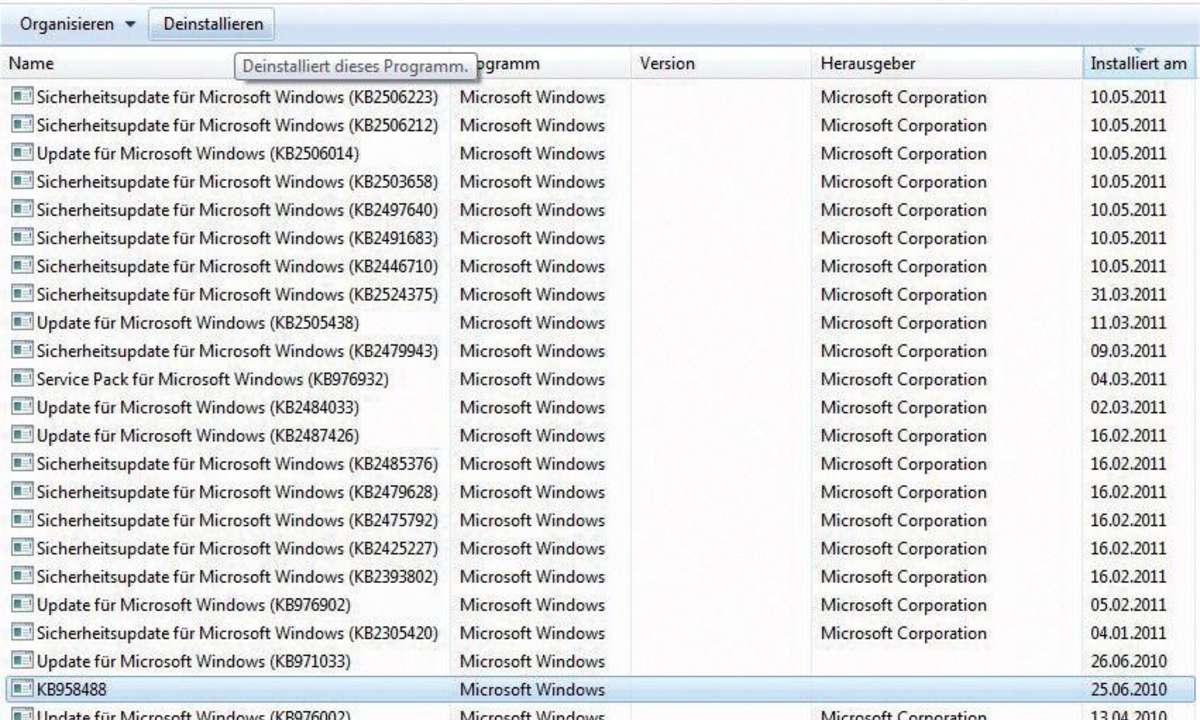
Dazu gehen Sie auf "Alle Programme/Windows Updates" und dann links unten auf den Eintrag "Installierte Updates". Nun wird eine komplette Liste aller Windows-Updates angezeigt, und Sie können das Update auswählen, das Ihnen Probleme bereitet. Im Normalfall dürfte es sich dabei um eines der letzten installierten Updates handeln. Markieren Sie nun einfach das zu deinstallierende Update, und klicken Sie oben auf "Deinstallieren". Damit ist der "Schädling" beseitigt, im Normalfall wird der Rechner anschließend neu gestartet. Problematisch wird jedoch das nächste manuelle oder automatische Windows-Update, denn natürlich wird das soeben deinstallierte, fehlerhafte Update wieder neu installiert. Um das zu verhindern müssen Sie Windows Update mitteilen, dass ein bestimmtes Update nicht mehr installiert werden soll. Starten Sie dazu wie oben beschrieben über "Alle Programme/Windows Updates" die Update-Funktion, und klicken Sie auf "Nach Updates suchen". Nun findet Windows möglicherweise das eine oder andere Update - ganz bestimmt aber das zuvor deinstallierte.
Nun gehen Sie auf den Menüpunkt "Verfügbare Updates anzeigen" in der linken Spalte und markieren mit der rechten Maustaste jenes Update, das Sie zuvor entfernt hatten. Wählen Sie im Kontextmenü den Befehl "Update ausblenden", was dazu führt, dass das ungewollte Update künftig nur noch grau dargestellt und nicht mehr aktiv zur Installation angeboten wird. Wollen Sie diesen Schritt rückgängig machen, klicken Sie links auf "Ausgeblendete Updates anzeigen", und stellen Sie die ausgeblendeten Updates wieder her.
Eine nützliche Anlaufstelle zur Lösung von Updateproblemen ist Microsofts Fix-it-Seite . Hier wählen Sie den Problembereich aus und erhalten schnell eine Lösung, die meist per Knopfdruck funktioniert!
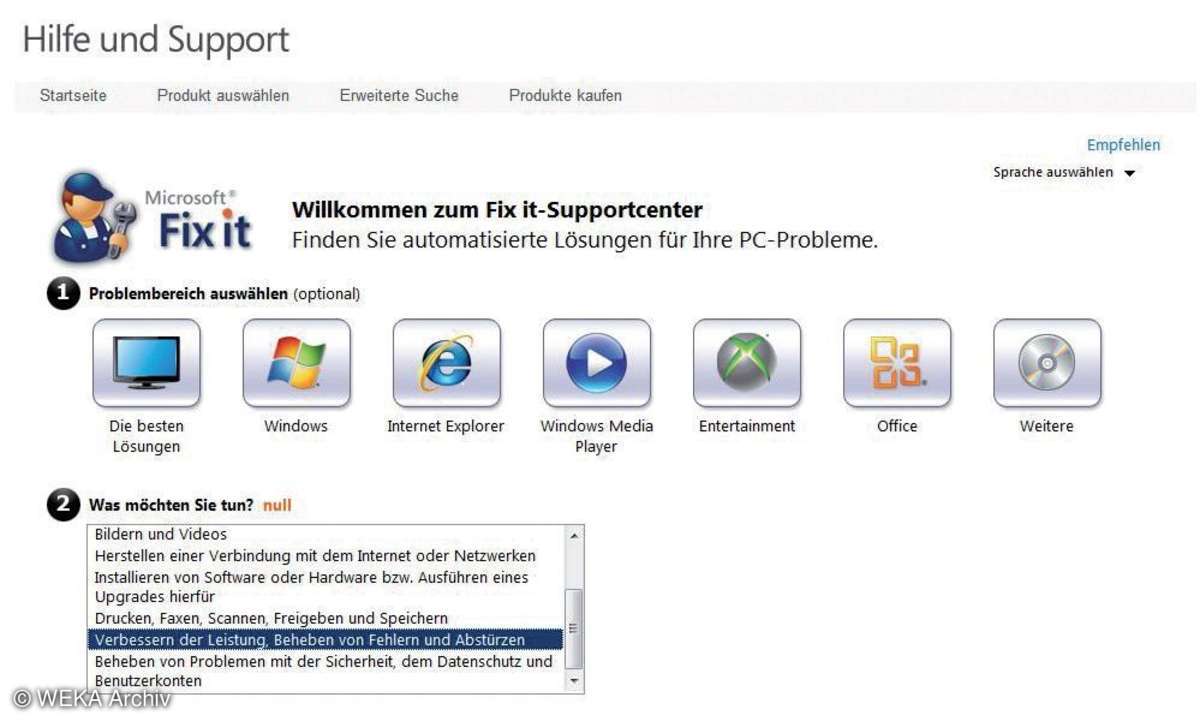
Software perfekt updaten
Avira ist eines der am weitesten verbreiteten Antivirenprogramme. Im Mai dieses Jahres brachte das Unternehmen ein fehlerhaftes Update seiner kostenpflichtigen Version heraus. Innerhalb kürzester Zeit war das Update auf Tausenden Rechnern installiert.
Allerdings hatte es Avira bei diesem Update zu gut gemeint, die Software stoppte nicht nur gefährliche Schadprogramme, sondern auch harmlose, systemrelevante Prozesse. Betroffene Rechner ließen sich nicht mehr starten. Wie kann man bei Problemen wie diesem den Rechner starten? Schließlich lässt sich das Update ja nicht deinstallieren, wenn man Windows nicht starten kann. Die Lösung für viele Probleme dieser Art ist der abgesicherte Modus.
Starten Sie Ihren PC, und drücken Sie während des Systemstarts die Taste F5. Im Menü wählen Sie "Abgesicherter Modus". Der Windows-Start dauert länger, dafür startet Windows zuverlässig. Nach der Anmeldung können Sie das störende Programm deinstallieren oder so konfigurieren, dass alles wieder läuft und Windows normal startet. Im Fall von Avira war es dazu nötig, in den Programmeinstellungen den "Echtzeit-Scanner Proactiv" abzuschalten.
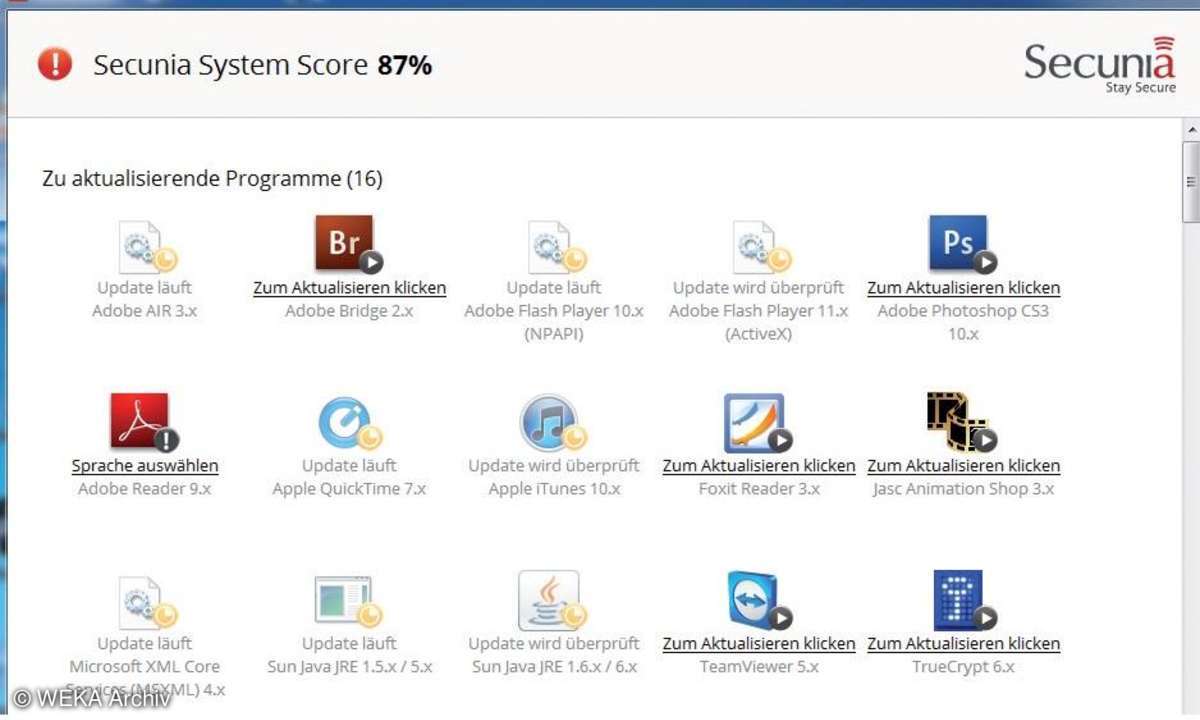
Automatische Updates scheitern
iTunes wird regelmäßig mit Updates versorgt. Diese sorgen für neue Funktionen oder beseitigen Fehler. Doch leider schlägt das automatische Update aus dem Programm heraus oft fehl. Egal, wie oft man es versucht, das Update bricht ab. Der alternative Weg zum Update führt auf die Webseite von Apple. Von dort lässt sich nach Registrierung das aktuelle iTunes-Update herunterladen und auf der Festplatte speichern. Ein Klick auf diese Datei, und plötzlich funktioniert die Installation! Diesen Tipp sollten Sie auch bei anderen Programmen ausprobieren, die sich über ein möglicherweise integriertes Update nicht aktualisieren lassen.
Wenn dringende Updates nicht durchgeführt und während der Installation abgebrochen werden, dann liegt das oft an den Sicherheitseinstellungen des Rechners. Führen Sie kritische Updates dann als Administrator aus. Dazu klicken Sie mit rechts auf die aus sicherer Quelle heruntergeladene Update-Datei und wählen den Menüpunkt "Als Administrator ausführen".
Sie müssen die Auswahl bestätigen und in manchen Fällen das entsprechende Administrator-Kennwort eingeben. Manche Updates scheitern, weil das zu aktualisierende Programm im Hintergrund läuft. Es muss also beendet werden, bevor das Update installiert werden kann. Gehen Sie dazu durch gleichzeitiges Drücken der Tastenkombination "Strg + Alt + Entf" zum Taskmanager, und wählen Sie dort den Reiter "Prozesse". Markieren Sie den Eintrag des zu beendenden Programmes, und klicken Sie auf "Prozess beenden". Verlassen Sie den Taskmanager, und versuchen Sie die Installation des Updates erneut.
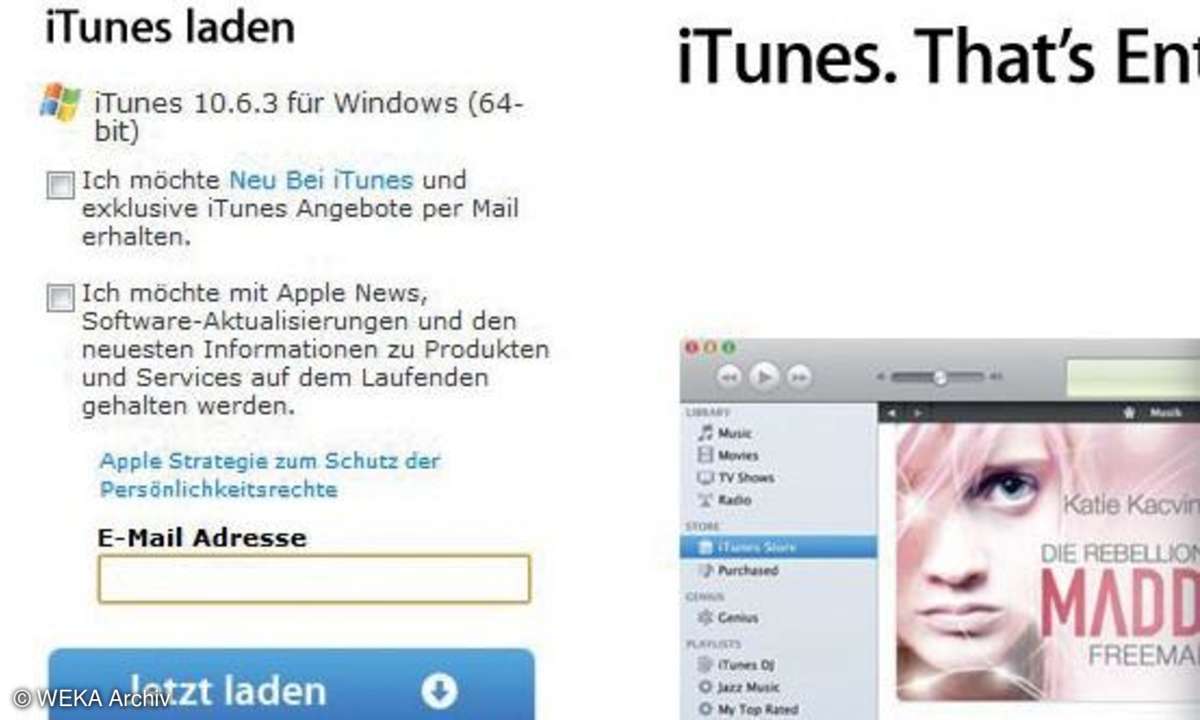
Wenn Treiber Zicken machen
Jeder PC-Nutzer dürfte das Problem kennen. Ein Hardware-Treiber wird installiert, und nichts ist mehr wie es früher war. Das System friert ein, reagiert mit einem Bluescreen, oder es erkennt die neue Hardware nicht. Dieses oder Vergleichbares kam bei älteren Windows-Versionen nicht gerade selten vor. Mit Windows 7 ist sehr vieles besser geworden. Treiber für Standardkomponenten sind integriert und die Datenbank wird im Hintergrund laufend aktualisiert und mit neuen Treiberversionen gefüttert, Maus, Tastatur oder Grafikkarten funktionieren eigentlich immer und vollautomatisch tadellos.
Anders sieht es jedoch bei Komponenten aus, die nicht zum Grundinventar von Windows 7 gehören, weil sie entweder ganz neu oder schon ziemlich betagt sind. Gerade ältere Hardware wird von Windows 7 mangels vorhandener Treiber oftmals nicht korrekt erkannt. Installiert man dann aus Frust oder in einem Anflug von Abenteuerlust den eigentlich nicht passenden Treiber einer älteren Windows-Version, kann dies sogar das grundsolide Windows 7 ins Wanken bringen. Besser also, man installiert keine ältere Version im Kompatibilitätsmodus, sondern überprüft zunächst, ob es nicht vielleicht doch "richtige" Windows-7-Treiber für die betreffende Hardware gibt. Hier sollte der Weg zunächst auf die Webseite des Herstellers führen, denn unter Umständen hat dieser den passenden Treiber zum Download bereitgestellt.
Ein Treiber macht Ärger
Sollte Ihr System nach der Installation eines Treibers Probleme machen, sollten Sie zum vorherigen Stand zurückkehren. Dazu wechseln Sie über "Start/Systemsteuerung" zum Gerätemanager und klicken mit der rechten Maustaste auf das Gerät, dessen Treiber Sie wieder entfernen möchten. Gehen Sie auf den Reiter "Treiber", und klicken Sie auf den Menüpunkt "Vorheriger Treiber". Nun sollte der alte Treiber wiederhergestellt und der installierte Treiber entfernt werden.
Manchmal werden Sie sich aber nicht sicher sein, welcher Treiber eigentlich der Übeltäter ist und die Probleme tatsächlich bereitet. Um einen fehlerhaften Treiber zu identifizieren, hat Microsoft den Treiberüberprüfungs-Manager entwickelt. Um das Tool zu starten, geben Sie in der Eingabeaufforderung den Begriff "verifier" ein und wählen aus der Liste das gleichnamige Programm. Nun wählen Sie nacheinander, jeweils unterbrochen von einem Klick auf "Weiter", die Menüpunkte "Benutzerdefinierte Einstellungen erstellen/ Vordefinierte Einstellungen aktivieren" mit Häkchen bei "Standardeinstellungen" und "Simulierung geringer Ressourcen". Die nächsten beiden Seiten mit diversen Parametern sowie der Treiberauswahl belassen Sie unverändert. Anschließend werden die Treiberinformationen geladen. Werden keine nicht signierten Treiber gefunden, erweitern Sie die Diagnose auf andere Treiberversionen. Dazu ist ein Neustart fällig.
Die Analyse gefundener Fehler deuten Sie mithilfe von Microsoft.
Entfernen von Treiberleichen
Viele Systemprobleme sind auf nicht korrekt entfernte Treiber zurückzuführen von Geräten, die auf Ihrem Rechner überhaupt nicht mehr installiert sind. Um diese Treiber zu entfernen, gehen Sie über "Systemsteuerung/ System und Sicherheit/System" links auf "Erweiterte Systemeinstellungen" und im folgenden Fenster auf "Umgebungsvariablen". Hier klicken Sie auf "Neu", geben der neuen Variablen den Namen devmgr_show_non present_devices und Wert 1. Bestätigen Sie mit "OK". Im Gerätemanager wählen Sie im Dateimenü "Ansicht" sowie "Ausgeblendete Geräte anzeigen". Nun werden auch Geräte angezeigt, die nicht mehr vorhanden sind. Über einen Rechtsklick auf das Gerät können Sie dieses sowie seine Treiber deinstallieren.
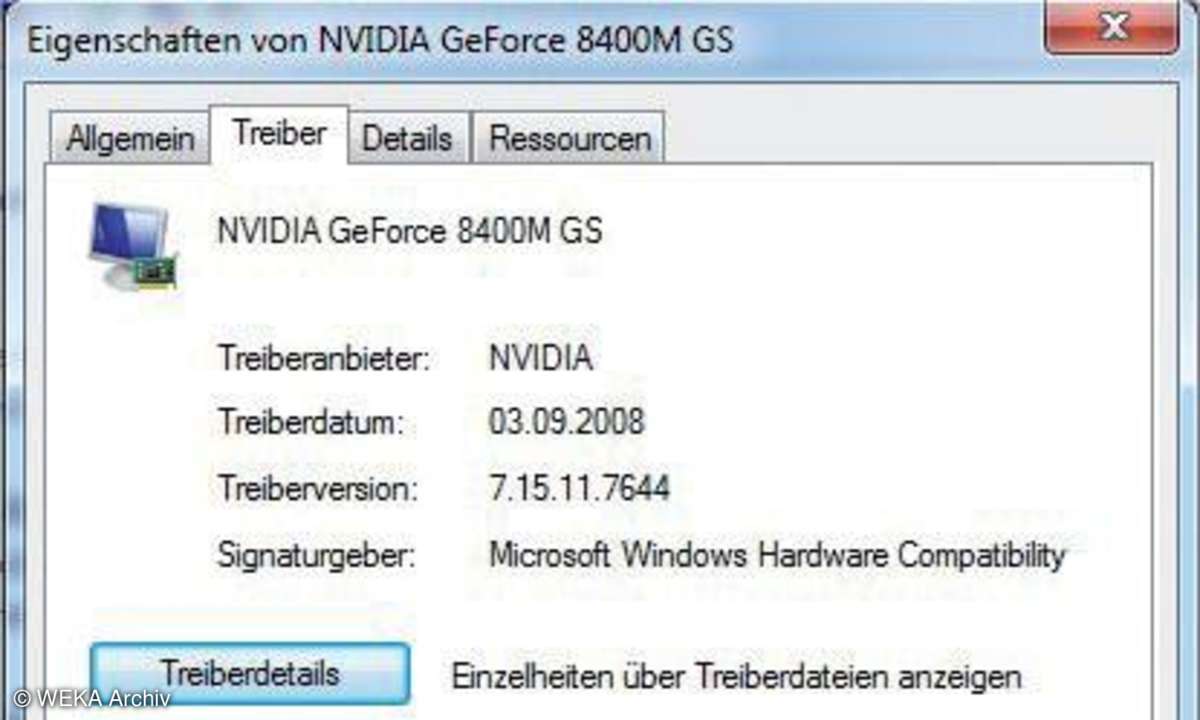
Mobile Updates ohne Reue
Eigentlich sollen Updates Fehler beseitigen - doch manchmal tun sie das Gegenteil und verursachen dort Fehler, wo vorher keine waren. So geschehen bei den Medion Lifetab P9516 und P9514 Tablets. Abstürzende Anwendungen und regelmäßiges Einfrieren nach Installation eines Updates waren noch die harmloseren Auswirkungen. Bei manchen Nutzern ließ sich das Tablet nach dem Update überhaupt nicht mehr starten, bei anderen schaltete sich das Gerät immer wieder ab.

Ein Reset und sogar die letzte Rettung, das Werksreset, blieben erfolglos. Ein Softreset über einen idealerweise vorhandenen Reset-Knopf sollte trotzdem stets der erste Problemlösungsversuch sein, ein Werksreset (Anleitung im Gerätehandbuch oder auf der Homepage des Herstellers) der schon recht drastische zweite. Hier müssen dann im Normalfall auch alle Programme neu installiert und die Einstellungen neu vorgenommen werden.
Abwarten und Tee trinken
- Updates für mobile Geräte sollten Sie am besten nicht sofort nach Erscheinen installieren. So entgehen Sie Problemen durch fehlerhafte Updates am leichtesten. Warten Sie ein paar Tage ab, beobachten Sie die Reaktionen in den einschlägigen Foren, und installieren Sie erst, wenn keine Probleme auftauchen.
- Wenn Ihr mobiles Gerät nach Installation eines Updates nicht mehr starten will, versuchen Sie es zunächst mit einem normalen Reset. Dabei müssen Sie je nach Gerät zumeist eine bestimmte Tastenkombination drücken. Welche das ist, entnehmen Sie dem Handbuch des Gerätes.
- Auch das hilft oft: Entnehmen Sie den Akku, falls das bei Ihrem Gerät möglich ist, warten Sie einige Minuten, setzen Sie den Akku wieder ein, und starten Sie das Gerät neu.
Werksreset als letzter Ausweg
- Bei einem Werksreset wird das Gerät in seinen Auslieferungszustand versetzt. Alle Daten und Programme werden gelöscht! Es ist deshalb unbedingt empfehlenswert, stets ein aktuelles Backup von Daten und Anwendungen parat zu haben. Wie das Werksreset funktioniert, entnehmen Sie dem Handbuch.
Riskante Updates verschieben
Das Beispiel des Lifetab zeigt, dass selbst offizielle Updates manchmal fehlerhaft sind. Wenn sich das Gerät anschließend nicht mehr starten lässt und selbst das Werksreset nicht mehr hilft, dann ist guter Rat teuer. Tatsächlich bleibt dem Nutzer dann keine andere Möglichkeit als auf eine Reaktion des Herstellers zu hoffen und ein repariertes Update zu installieren, sofern das überhaupt noch möglich ist. Ist das nicht der Fall, muss das Gerät zur Reparatur eingeschickt werden. Wie lassen sich Katastrophen dieser Art vermeiden?
Systemupdates werden im Normalfall nicht automatisch installiert, sondern bedürfen der ausdrücklichen Zustimmung des Anwenders. Natürlich ist es verlockend, Updates sofort nach Erhalt zu installieren. Und trotzdem sollten Sie die Installation für einige Tage verschieben. Dieser Zeitraum reicht aus, um sich in Produktforen nach Problemen mit dem Update zu informieren. Wenn dort keine Fehler bekannt werden, kann man das Update getrost installieren.
Fehler bei mobiler Software
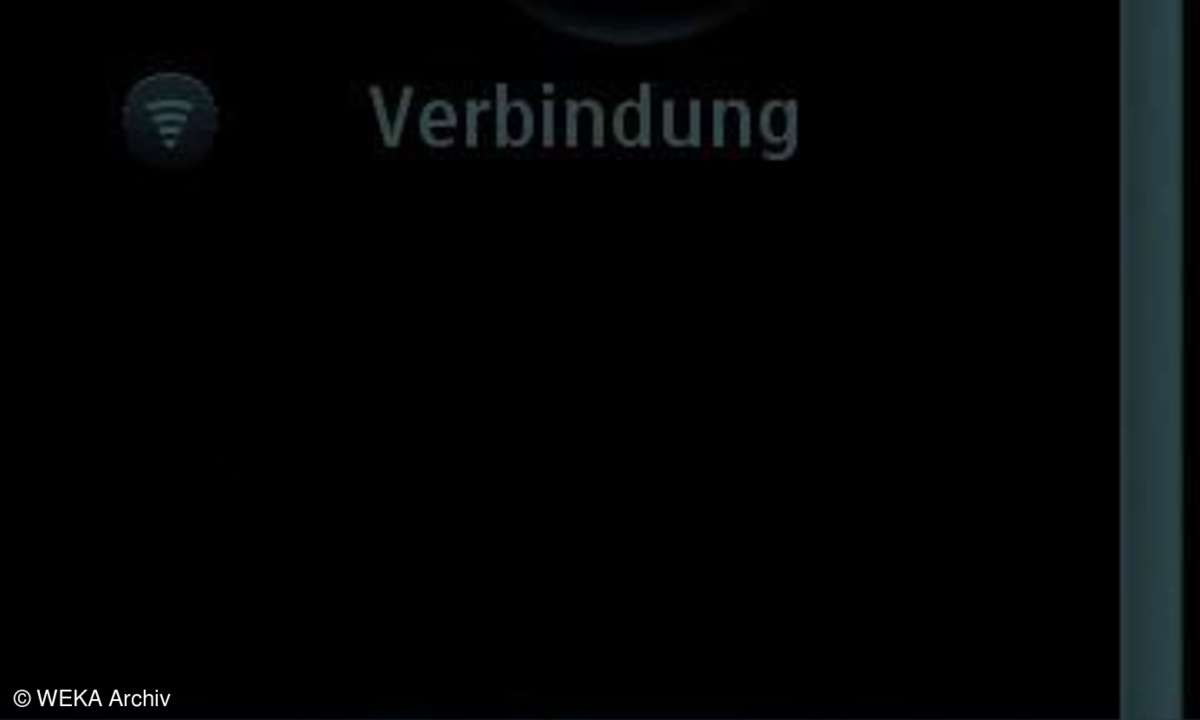
Nach Möglichkeit sollten Updates mobiler Applikationen nicht über das Mobilfunknetz, sondern über das schnellere WLAN ohne Volumenbegrenzung daheim erfolgen. Treten bei Programmupdates Fehler auf, besuchen Sie die Webseite des Programmanbieters. Möglicherweise wird dort bereits eine Problemlösung angeboten.
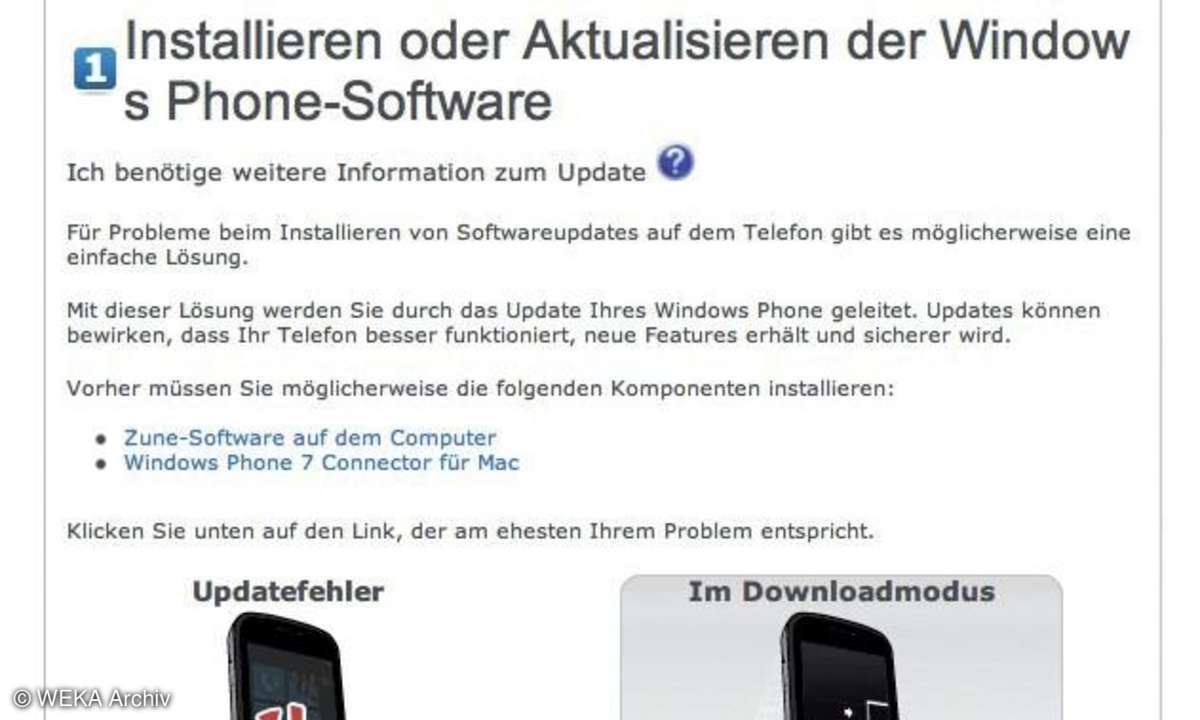
Auch Windows Phone ist nicht gefeit vor fehlerhaften Up Updates. Schlägt ein Update fehl, verbinden Sie Ihr Windows Phone zunächst über USB mit Ihrem Rechner und versuchen Sie, das Update erneut durchzuführen. Verwenden Sie das Originalkabel, ansonsten kann es zu weiteren Problemen kommen.
Wird trotzdem wieder ein Fehlercode angezeigt, hat Microsoft auf der Seite ambassadors.xbox.com einen Wizard eingerichtet, der Schritt für Schritt zur Problemlösung führen soll.